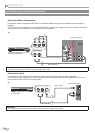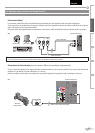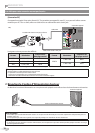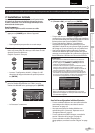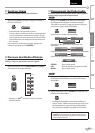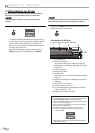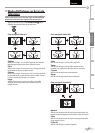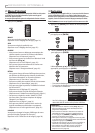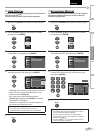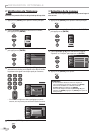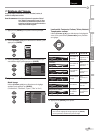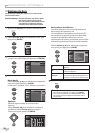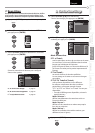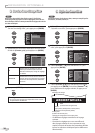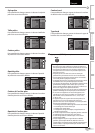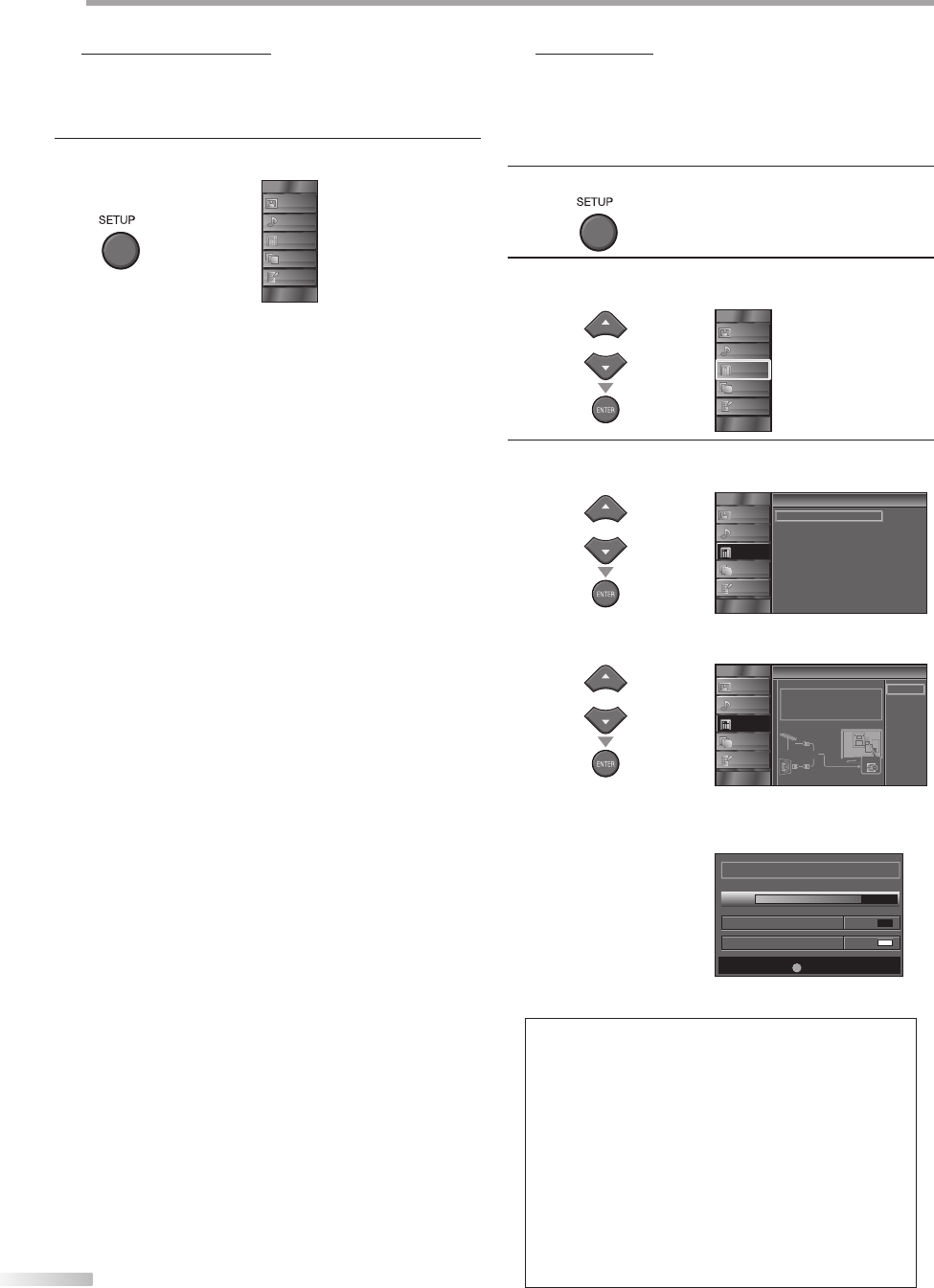
18
FR
C
ONFIGURATION OPTIONNELLE
Menu Principal
Cette section présente un aperçu du menu principal qui s’affiche lors de la pression
sur [SETUP]. Pour de plus amples informations, reportez-vous à la page de
référence des options respectives.
Le menu principal comprend les options de configuration des fonctions ci-dessous.
Appuyez sur [SETUP].
IMAGE
SON
CHAîNE
DÉTAIL
LANGUE
IMAGE
Vous pouvez régler la qualité de l’image.
(Reportez-vous à “Réglage de l’Image”, page 21.)
SON
Vous pouvez régler la qualité du son.
(Reportez-vous à “Réglage du Son”, page 22.)
CHAÎNE
Vous pouvez lancer un balayage automatique des
chaînes captées et retirer les chaînes indésirables.
(Reportez-vous à “Autoscan”, page 18.)
Vous pouvez ignorer les chaînes non désirées à l’aide
de la touche [CH
K
/
L
].
(Reportez-vous à “Liste Chaînes”, page 19.)
Vous pouvez ajouter manuellement les chaînes non
détectées lors de la autoscan.
(Reportez-vous à “Enregistrer Manuel”, page 19.)
DÉTAIL
Vous pouvez changer le format d’affichage des sous-titres,
qui affichent soit le dialogue des émissions de télévision,
soit d’autres informations, sur l’écran du téléviseur.
(Reportez-vous à “Sous-titres”, page 23.)
Vous pouvez spécifier des restrictions d’accès au visionnement.
(Reportez-vous à “Verrouillage”, page 26.)
Vous pouvez régler la position, la stabilité et la clarté
de l’écran du PC.
(Reportez-vous à ”Réglages PC”, page 30.)
Vous pouvez choisir le mode d’économie d’énergie.
(Reportez-vous à “Mode Economie d’Energie”, page 31.)
Lorsque vous réglez les modes “IMAGE” et “SON”
de votre choix, vous devez remplacer le réglage
“Magasin” par “Maison”.
(Reportez-vous à “Région”, page 31.)
Vous pouvez vérifier le numéro de la version du
logiciel actuellement utilisée dans cet appareil.
(Reportez-vous à “Info Logiciel Actuel”, page 32.)
LANGUE
Vous pouvez changer la langue d’affichage du menu
principal (Anglais, Espagnol ou Français).
(Reportez-vous à “Sélection de la Langue”, page 20.)
5
•
•
•
•
•
•
•
•
•
Autoscan
Si vous changez de source de signal de câble (ex., si vous passez de celui de l’antenne
à celui de la câblodiffusion (CATV)), si vous déplacez l’appareil dans une région
différente après le réglage initial, ou si vous restaurez les canaux DTV après les avoir
supprimés, vous devrez effectuer à nouveau le balayage automatique des chaînes.
Avant de commencer : Assurez-vous que l’appareil est relié à une antenne ou au câble.
1
Appuyez sur [SETUP] pour afficher le menu principal.
2
Utilisez [Curseur K
/
L] pour sélectionner “CHAÎNE”,
puis appuyez sur [ENTER].
ou
IMAGE
SON
CHAîNE
DÉTAIL
LANGUE
3
Utilisez [Curseur K
/
L] pour sélectionner “Autoscan”,
puis appuyez sur [ENTER].
ou
Chaînes
Chaînes
Autoscan
Liste chaînes
Enregistrer manuel
Antenne
IMAGE
SON
CHAîNE
DÉTAIL
LANGUE
Utilisez [Curseur K / L] pour sélectionner une option
appropriée, puis appuyez sur [ENTER].
ou
Autoscan
Autoscan
Autoscan balaye à nouveau toutes les chaînes.
Il faudra jusqu’à 20 minutes pour terminer le
Autoscan.
Sélectionner la destination de “ANT. IN”.
Retour
Antenne
Câble
Antenne
Câble
Ou
ANT.IN
IMAGE
SON
CHAîNE
DÉTAIL
LANGUE
Si une antenne hertzienne est connectée, sélectionnez “Antenne”.
Si un décodeur de câblodiffusion est connecté, sélectionnez “Câble”.
La “Autoscan” commence.
Le système balaie les chaînes. Attendre.
Il faudra jusqu’à 20 minutes pour terminer le Autoscan.
Quitter
SETUP
75%
Chaînes analogiques 10ch
Chaînes numériques 6ch
Une fois le balayage et la mémorisation terminés, la chaîne
mémorisée dont le numéro est le plus bas s’affichera.
Remarque :
•
Après avoir effectué “Autoscan”, utiliser [
CH
K
/
L
] sur la
télécommande permet de sauter automatiquement les
programmes indisponibles.
• Pour connecter le téléviseur directement au réseau de
câblodiffusion (CATV), contactez le câblodistributeur.
• Si vous appuyez sur [POWER] ou [SETUP] pendant la
autoscan, le paramètre sera annulé.
•
Même après un “Autoscan”, le réglage des chaînes est perdu
si vous débranchez le cordon d’alimentation avant d’éteindre
l’appareil en appuyant sur [POWER].
•
Le Code NIP sera nécessaire une fois que vous aurez défini un
Code NIP de “Verrouillage” (Reportez-vous à la page 26).
• Pour modifier votre Code NIP, suivez les instructions
fournies dans la section “Nouveau Mot de Passe”
(Reportez-vous à la page 29).
5
•
•
•
•